1. Mục đích
Cho phép thiết lập các cặp định khoản tự động nhằm giúp giảm thiểu các thao tác khi nhập chứng từ kế toán phát sinh và dễ dàng thực hiện việc định khoản.
2. Các bước thực hiện
2.1. Thêm mới định khoản tự động
1. Vào Danh mục\Tài khoản\Định khoản tự động
2. Nhấn Thêm.
3. Khai báo các thông tin trên màn hình Thêm mới Định khoản tự động:
• Chọn Màn hình chứng từ.
• Nhập Tên định khoản.
•Tại phần Hạch toán: nhập Mã hàng (đối với những chứng từ có mã hàng), Diễn giải, TK Nợ, TK Có, MLNS.
•Tại phần Hạch toán đồng thời: nhập Diễn giải, TK Nợ, TK Có, MLNS.
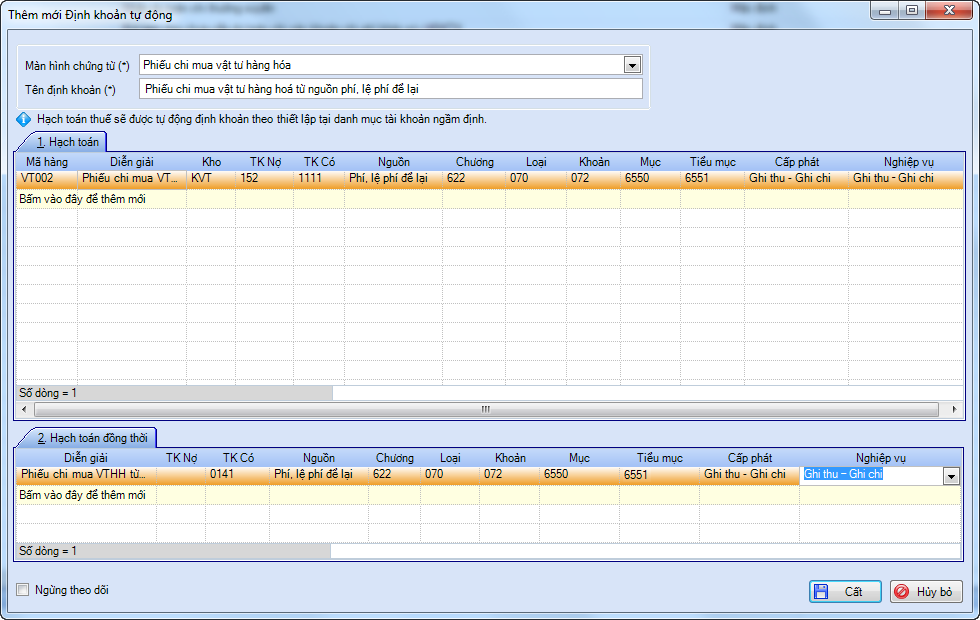
•Nhấn Cất.
2.2. Sửa định khoản tự động
1. Vào Danh mục\Tài khoản\Định khoản tự động
2. Chọn Tên định khoản trên danh sách, nhấn Sửa
3. Anh/chị có thể sửa lại các thông tin định khoản tự động theo nhu cầu của đơn vị:
• Nhập lại Tên định khoản.
• Tại phần Hạch toán, Hạch toán đồng thời, chọn lại các tham số.
• Tích chọn vào ô Ngừng theo dõi nếu đơn vị không muốn sử dụng định khoản tự động này nữa.
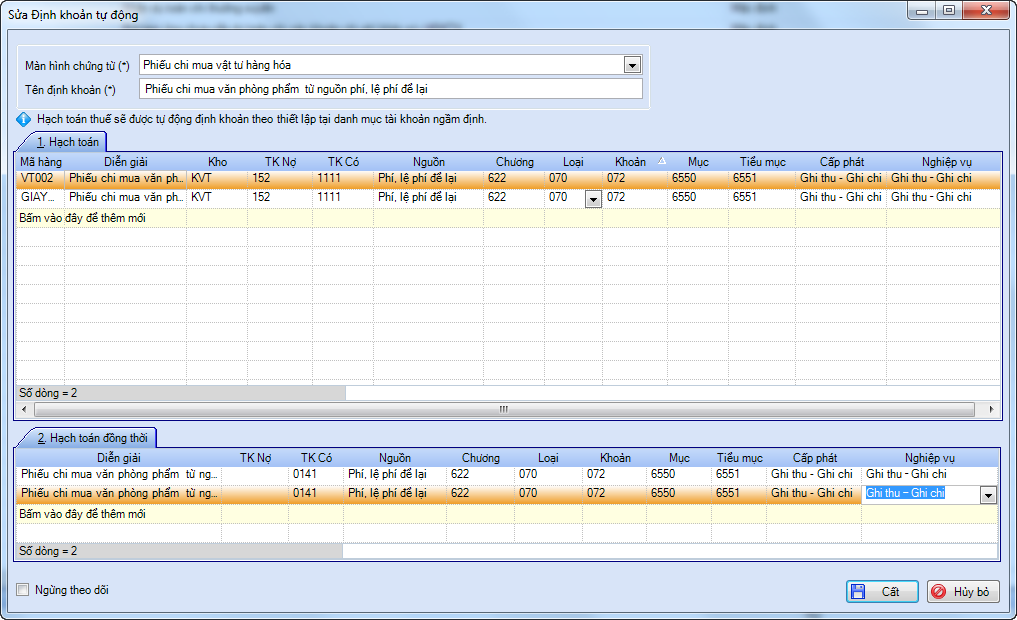
•Nhấn Cất.
2.3. Cho phép chọn nhanh được nhiều loại định khoản tự động trên 1 chứng từ
a. Trường hợp 1: Trên chứng từ không có mã hàng. Ví dụ trên Phiếu thu
1.Vào nghiệp vụ Tiền mặt\Lập phiếu thu\Phiếu thu.
2.Nhấn chuột vào dòng hạch toán, nhấn chuột phải, chọn Định khoản, chọn tên định khoản tự động.
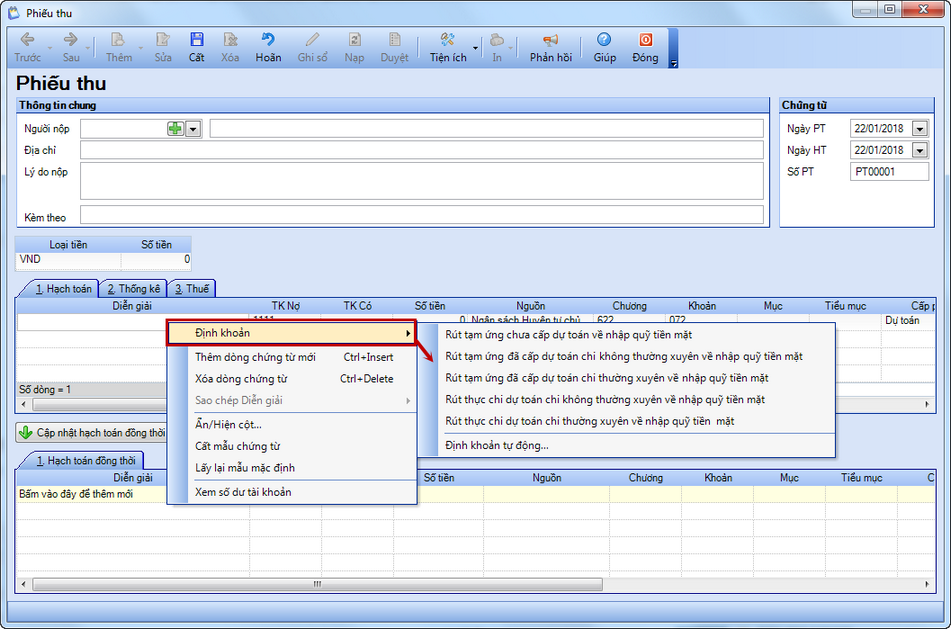
3. Phần mềm sẽ tự động lấy lên định khoản theo định khoản tự động đã chọn đồng thời sinh chứng từ hạch toán đồng thời tại tab Hạch toán đồng thời (nếu có).
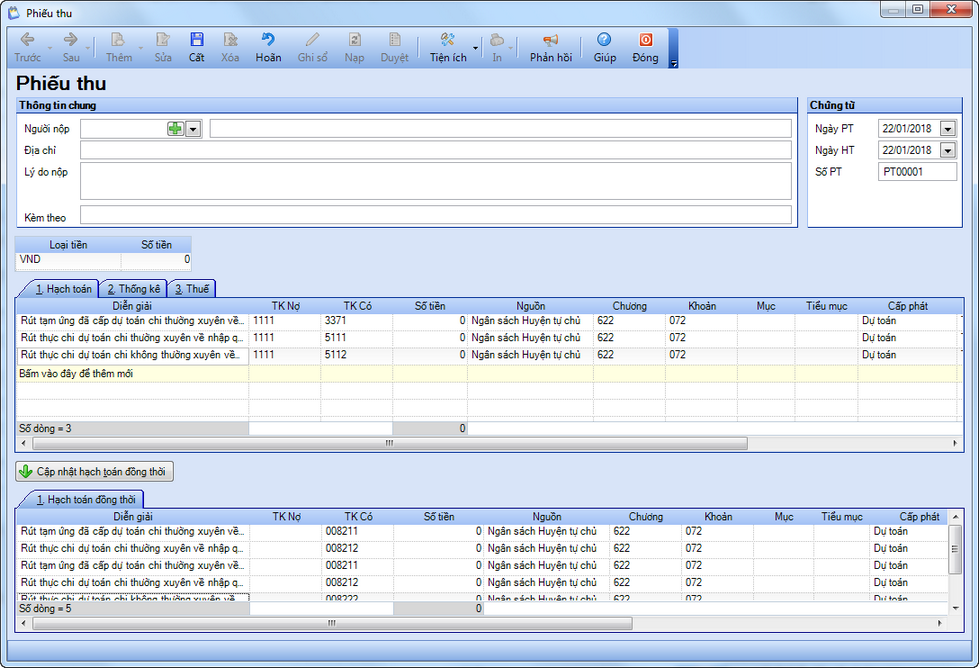
•Lưu ý: Tại màn hình chứng từ, phần mềm chỉ hiển thị 5 định khoản tự động, nếu muốn chọn được nhiều định khoản tự động hơn, anh chị thực hiện như sau:
o Nhấn chuột vào dòng hạch toán, nhấn chuột phải, chọn Định khoản\Định khoản tự động hoặc nhấn Tiện ích\Định khoản tự động.
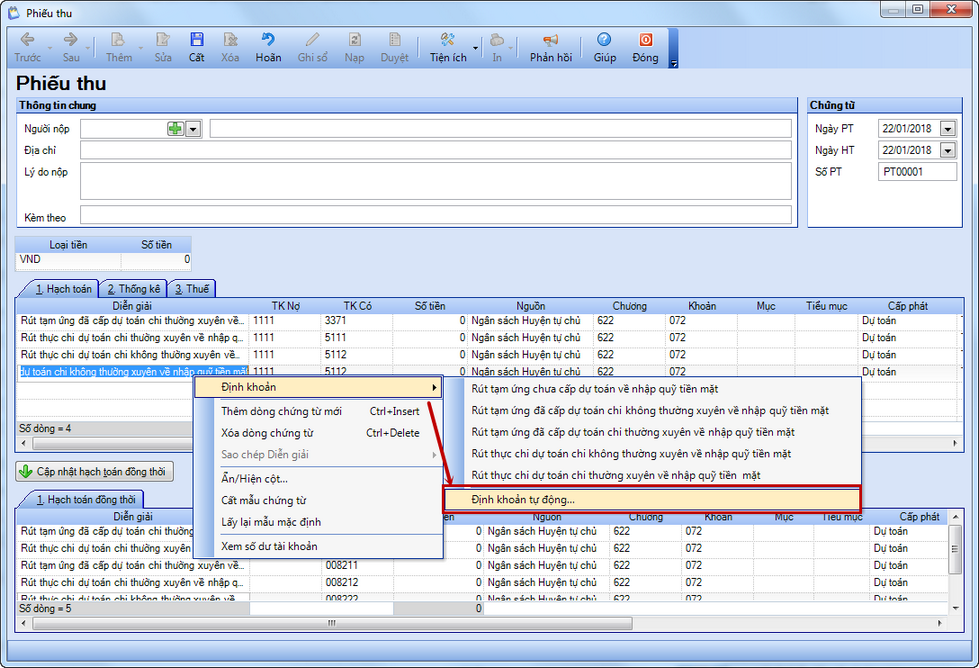
o Nhấn vào biểu tượng tam giác chọn tên định khoản.
o Nhấn chuột vào dòng hạch toán, phần mềm sẽ tự động lấy lên định khoản theo định khoản tự động đã chọn đồng thời sinh chứng từ hạch toán đồng thời tại tab Hạch toán đồng thời (nếu có).
o Ngoài ra, Anh/Chị chỉ có thể sửa được các thông tin trên từng dòng định khoản tự động mà không được phép xoá dòng.
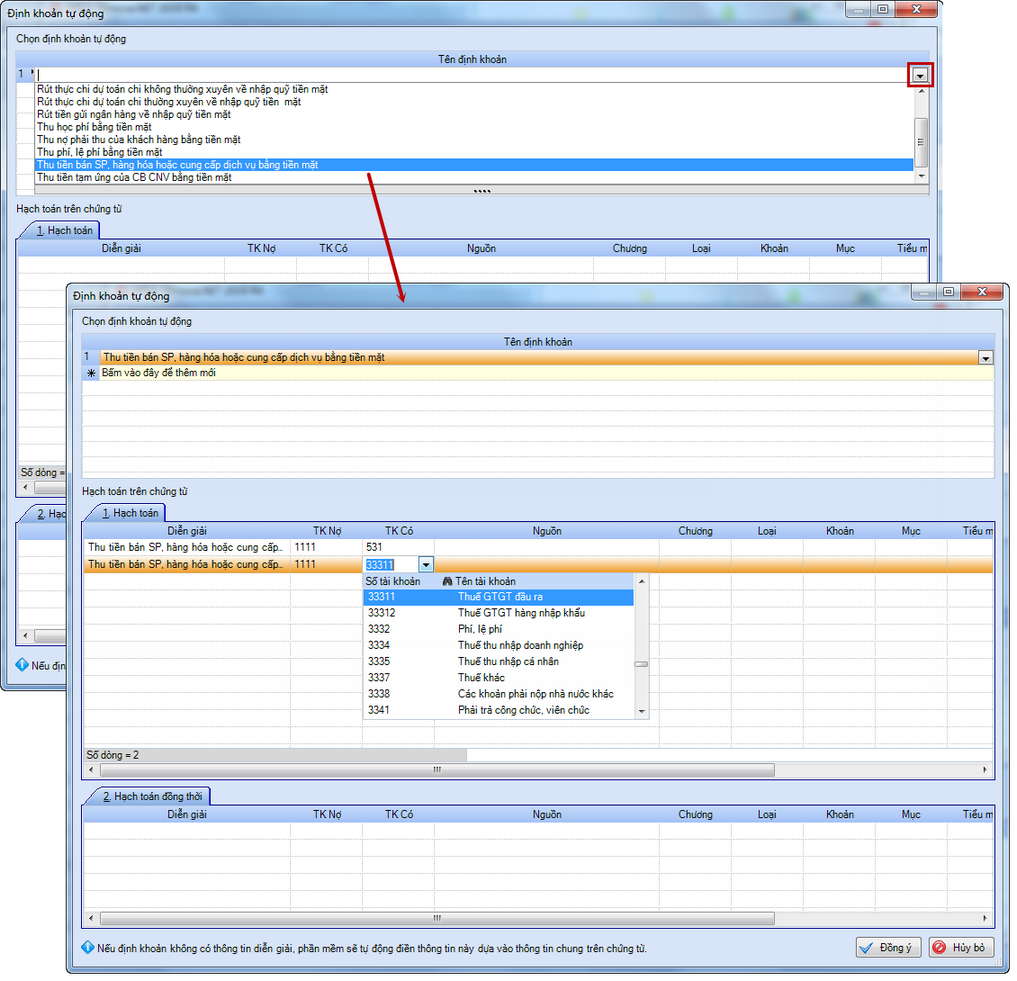
b. Trường hợp 2: Trên chứng từ có mã hàng. Ví dụ trên Phiếu chi mua vật tư hàng hoá
1.Vào nghiệp vụ Vật tư, hàng hoá, chọn Nhập kho\Nhập mua bằng tiền mặt.
2.Nhấn chuột vào dòng hạch toán, nhấn chuột phải, chọn Định khoản, chọn tên định khoản tự động.
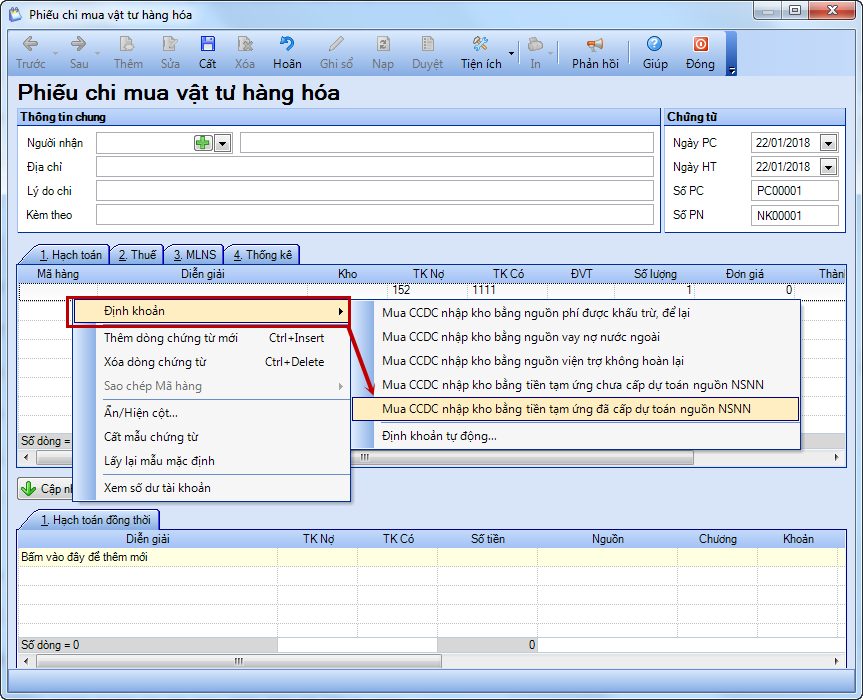
3. Phần mềm sẽ tự động lấy lên định khoản theo định khoản tự động đã chọn đồng thời sinh chứng từ hạch toán đồng thời tại tab Hạch toán đồng thời (nếu có)
➢ Nếu định khoản tự động chưa bao gồm mã hàng thì anh/chị chọn lại mã hàng tại cột Mã hàng.
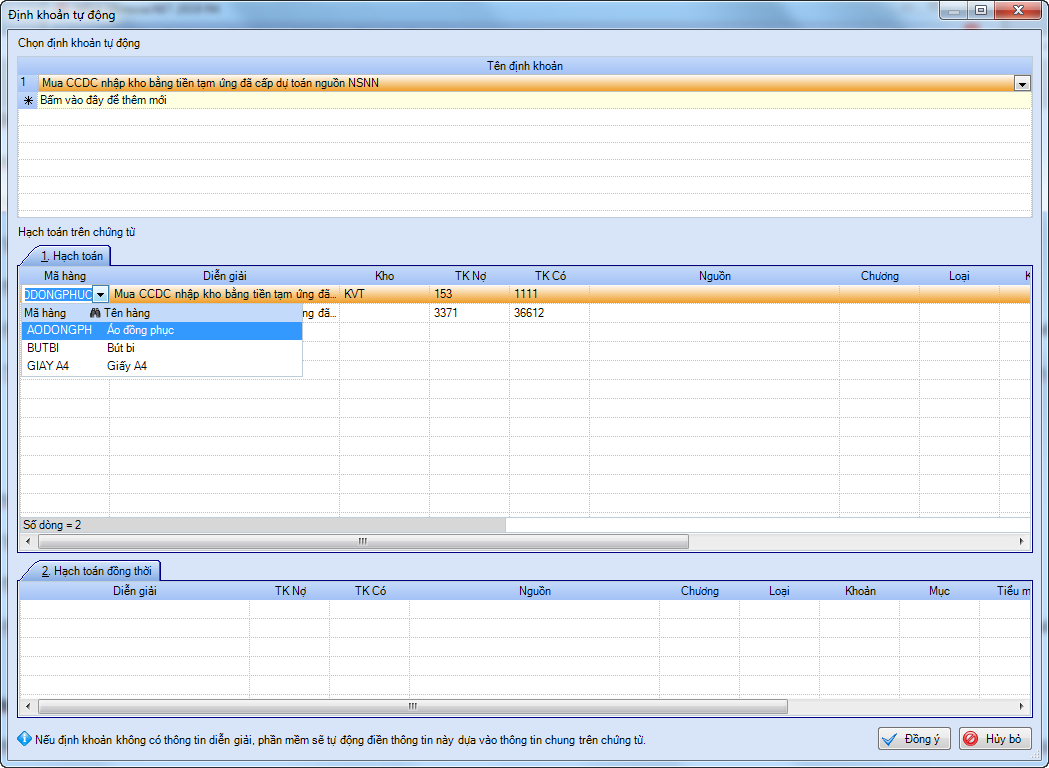
➢ Nếu anh/chị đã chọn mã hàng trên định khoản tự động thì phần mềm sẽ lấy lên định khoản tự động bao gồm mã hàng.
Chọn mã hàng cho định khoản tự động bằng cách:
• Vào Danh mục\Tài khoản\Định khoản tự động.
• Chọn định khoản tự động trên danh sách.
• Nhấn vào biểu tượng tam giác chọn định khoản tự động, chọn mã hàng tương ứng với từng dòng định khoản.
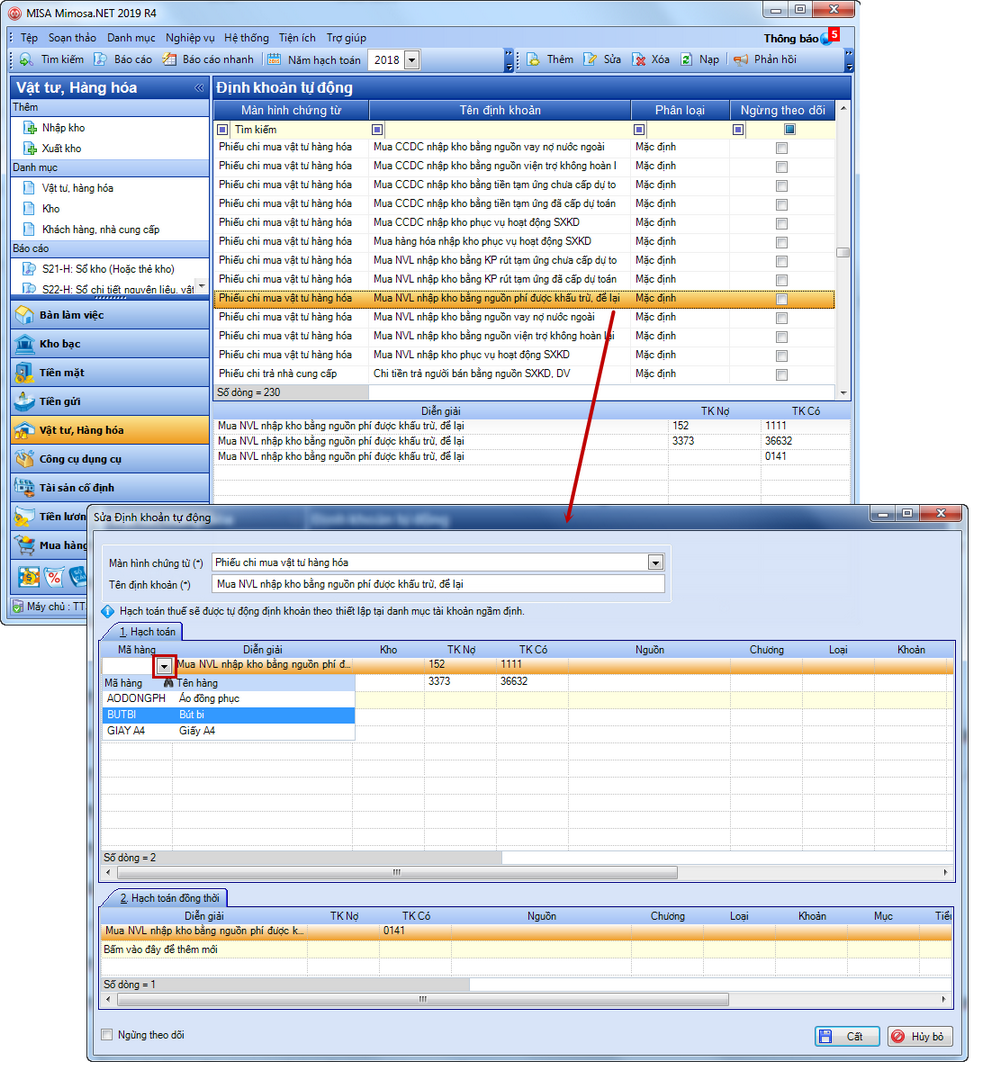
• Nhấn Cất. Từ những lần sau, nếu chọn định khoản tự động đã được khai báo mã hàng thì phần mềm sẽ lấy lên chứng từ định khoản tự động bao gồm cả mã hàng.
2.4. Lưu thông tin hạch toán chi tiết trên chứng từ làm định khoản tự động
1.Sau khi khai báo các thông tin trên chứng từ chi tiết, nhấn Tiện ích\Cất thành định khoản tự động mới.
2.Nhập Tên định khoản tự động.
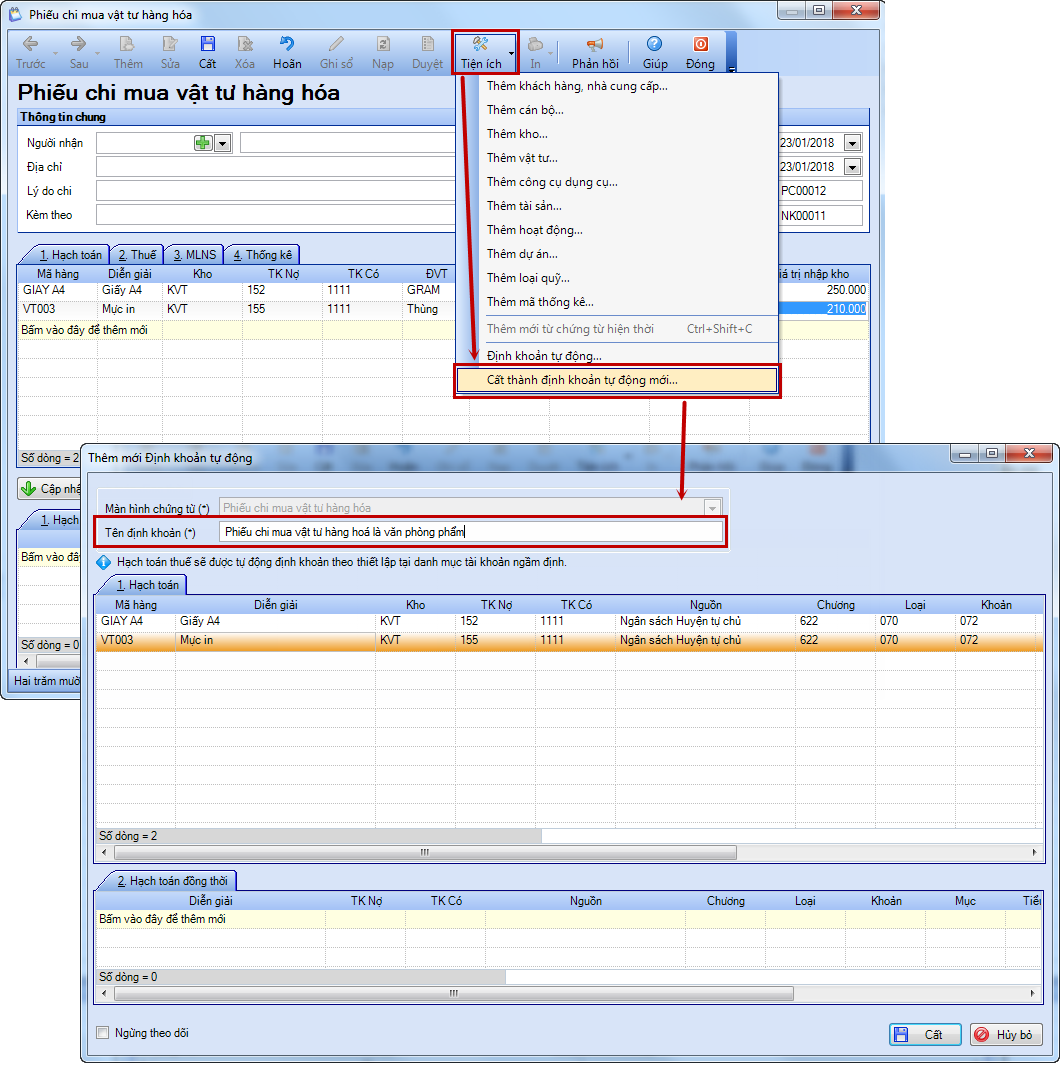
3. Nhấn Cất.
Lưu ý: Anh/Chị có thể tích chọn/bỏ chọn Ngừng theo dõi. Trường hợp anh/chị tích chọn Ngừng theo dõi, Định khoản tự động sẽ không được hiển thị ở các màn hình chứng từ chi tiết và màn hình tham số báo cáo liên quan.